
流舟文件管家是功能强大且免费的本地&网络文件管理器,在流舟文件管家中,创建快捷方式和书签来管理文件,就像在台式机或笔记本电脑上一样。还可以随时查看手机里面什么文件在占用空间,及时清理删除一些没用的文件,非常方便,感兴趣的朋友快来本站下载体验吧。
使用教程
1、点击进入流舟文件,所有功能一目了然,多标签的操作模式可以随意切换。
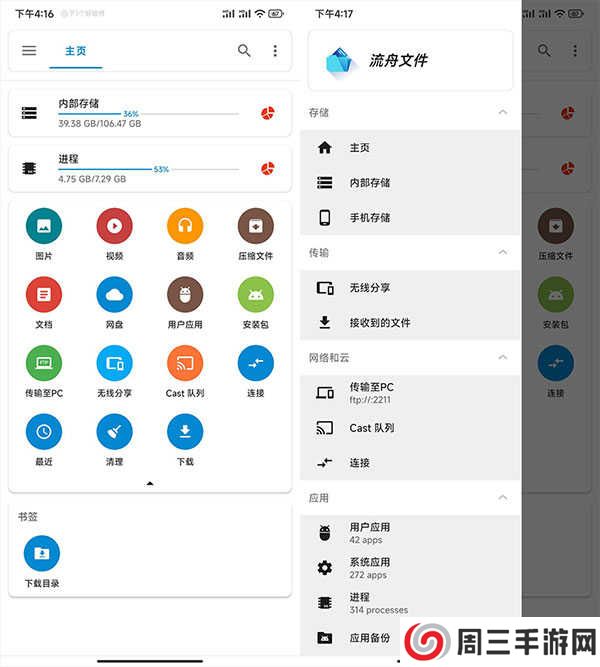
2、存储分析功能,可以帮助你查看手机里面什么文件在占用空间,方便你清理删除一些没用的文件。
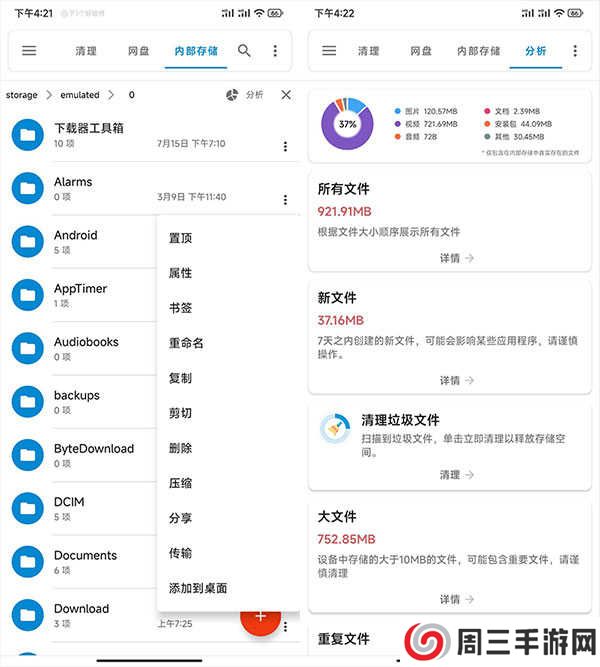
3、*清理功能方面,目前来说比较简单,会自动扫描比较常规的*文件,点击下拉可以查看详细清理的内容。
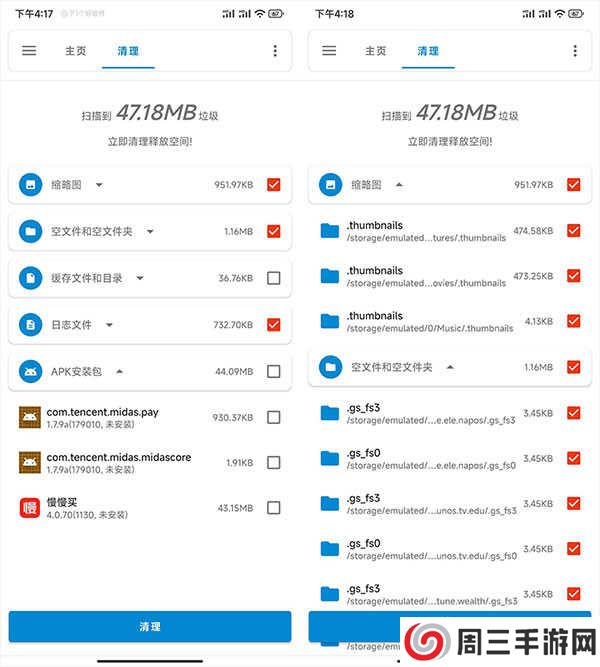
4、文件传送方面,支持传送文件到PC,以及通过无线的分享方式,点击开始运行后即可传送文件。需要注意的是,需要在同一个局域网内容。

5、网盘管理方面,目前只支持 Dropbox、One Drive、百度网盘,经过测试登录百度网盘后可以管理网盘内的文件,部分文件类型可以直接显示预览。

6、查看系统进程、系统应用、用户应用,可以非常详细的了解到每个应用的信息,包括包名称、版本号、SDK、进程名、APK路径、证书、服务、权限、原生库等等……以及可以对应用进行备份。
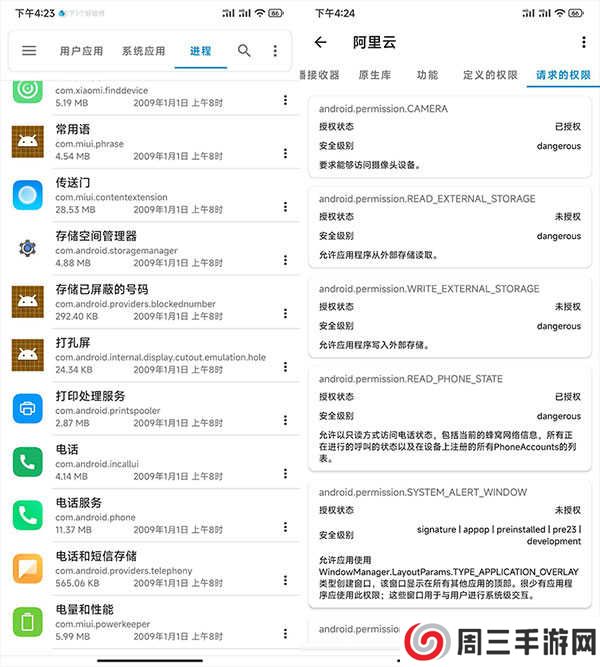
怎么用
1 、打开软件界面,点击软件中的【内部存储】功能。
2、 在内部存储页面中,点击文件夹后面的【三个点】图标。
3 、在展开的选项中,点击【书签】,就可以把文件夹添加到书签。
怎么卸载
通过控制面板卸载:
打开电脑的控制面板。
找到“程序”或“程序和功能”选项(具体位置可能因Windows版本而异)。
在程序列表中,找到“流舟文件管家”或类似的名称。
点击它,然后选择“卸载”或“更改/卸载”选项。
按照屏幕上的指示完成卸载过程。
使用软件的卸载程序:
某些软件可能提供了自己的卸载程序或快捷方式。
查找软件安装目录或开始菜单中是否有卸载选项。
点击它并按照屏幕上的指示操作。
联系软件客服:
如果以上方法都无法卸载软件,您可以尝试联系流舟文件管家的客服部门。
告知他们您遇到的问题,并请求提供卸载软件的详细步骤或帮助。
更新日志v1.7.3beta1
1、支持阿里云盘
2、内置视频播放器全新改版
3、应用列表显示应用的api及abi
4、优化底部的复制/粘贴栏显示效果
5、支持在图片/视频页内删除相册(只删除图片/视频,其余文件将被保留)
6、修复百度网盘删除/上传等操作概率性失败的问题
7、修复自动备份通知概率性无法取消的问题
v1.7.1.2
1、支持微信登录/注册/绑定
2、支持使用Pro版兑换码
3、支持设置账号昵称
v1.7.1.1
1、修复 启动应用时可能会崩溃 的问题
2、修复 侧栏用户信息文案不跟随主题色变化 的问题
3、修复 账号相关页面‘加载框’可能无法取消 的问题
v1.7.0_beta1
1、全新UI,全新体验
2、修复修改FTP服务共享路径后,启动服务会崩溃的问题
3、修复‘最近’页列表滚动位置错乱的问题
4、其他问题修复和体验改进
1、强大的存储分析和文件分析功能
支持分析内部存储,清理空文件、空文件夹、日志文件、临时文件、缓存文件、冗余文件、重复文件、大文件,释放存储空间,还可以查看文件夹大小及占用比例。
2、查看隐藏文件
查看被系统隐藏的文件,更全面的观察存储空间。
3、手机存储/内存卡/SD卡/USB/OTG
可以管理内部存储和外部存储上的所有文件和文件夹。
4、下载/图像/音频/视频/文档/新文件
经过分类,您可以轻松准确找到所需文件,简单高效地管理文件。
5、应用程序
轻松管理本地应用、用户应用和系统应用。还可以查看应用程序的详细信息,Activity、权限、签名和Manifest文件等。
6、从PC访问
可以从PC访问Android设备存储,以使用FTP(文件传输协议)管理本地Android设备上的文件,告别数据线就是现在。

/11MB

/5.61MB

/21.01MB

/28MB

/6750MB

/20.96MB